Excel 2010에서 선택 영역을 확대하는 방법
Microsoft Excel 2010에서 스프레드 시트의 특정 부분에 집중하고 싶다면 다른 데이터가 남아 있기 때문에 집중하기가 어려울 수 있습니다. 물론 특정 행과 열을 여전히 숨겨서 여전히 스프레드 시트의 일부로 표시 할 수는 있지만 해당 데이터 숨기기를 취소하는 경우 나중에 문제가 발생할 수 있습니다.
시도 할 수있는 다른 방법 중 하나는 워크 시트의 일부를 선택한 다음 해당 선택으로 확대하는 것입니다. Excel은 Excel 창을 채우기 위해 선택 영역의 크기를 자동으로 조정하여 원하는 효과를 얻을 수 있습니다. 프리젠 테이션에서 화면을 공유하고 대화중인 데이터를 식별하는 데 어려움이있는 경우에도 유용한 조치가 될 수 있습니다.
Excel 2010에서 선택한 셀 섹션 확대
이 기사의 단계에서는 Excel 워크 시트에서 특정 셀 그룹을 선택한 다음 선택 영역이 창을 채우도록보기를 확대 / 축소하는 방법을 보여줍니다.
큰 모니터가 있고 많은 데이터를 선택하지 않으면 Excel에서 선택한 데이터를 매우 크게 만듭니다.
- 1 단계 : 확대 / 축소하려는 데이터가 포함 된 스프레드 시트를 엽니 다.
- 2 단계 : 마우스를 사용하여 확대 / 축소하려는 셀을 선택하십시오.

- 3 단계 : 창의 맨 위에있는 보기 탭을 클릭하십시오.
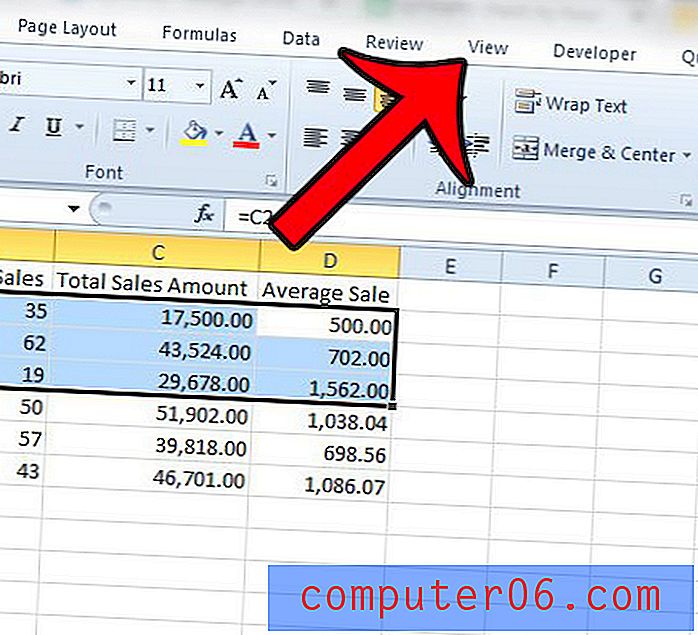
- 4 단계 : 창의 맨 위에있는 리본의 확대 / 축소 섹션에서 확대 / 축소 버튼 을 클릭합니다.
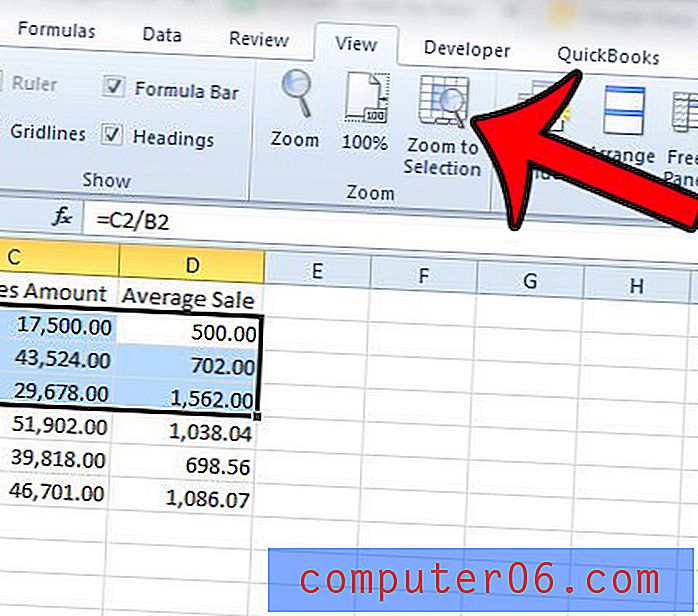
선택한 데이터가 Excel 창을 채워야합니다.
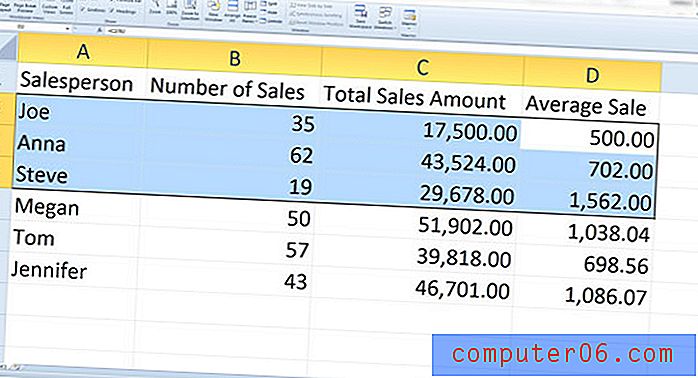
데이터 확대가 완료되면 리본의 확대 / 축소 섹션에서 100 % 단추를 클릭하여 보통 크기 창으로 돌아갈 수 있습니다.
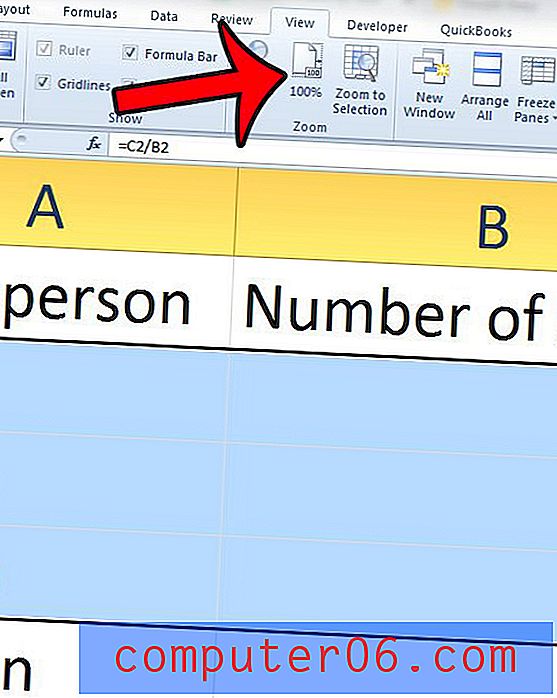
스프레드 시트에서 인쇄해야하는데 일부 데이터 만 인쇄 하시겠습니까? 선택한 셀만 인쇄 할 수 있도록 인쇄 메뉴에서 변경해야 할 내용을 보려면 여기를 클릭하십시오.



